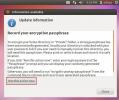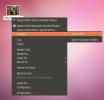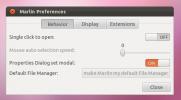כיצד לשחק Overwatch ב- Linux
Overwatch של Blizzard הוא אחד מהיורים הגדולים ביותר המפלגניים בגוף ראשון בעולם כרגע. יש לה קהילה עצומה ועשרות מעריצים ייעודיים ברחבי Xbox, PS4 ו- Windows. עם זאת, עם תוכנת תאימות, תוכלו ליהנות ממשחק זה גם בלינוקס.
הערה: Overwatch הוא משחק וידאו של Windows. כשאתה מפעיל אותו ב- Linux, אתה נתקל בבעיות וזה אולי לא יעבוד עבורך. הקפד לעיין בדף Overwatch WineHQ לקבלת עזרה בפתרון בעיות.
לפני שנתחיל
על פי הקונצנזוס הפופולרי בקרב משתמשי לינוקס, גרסת היין הזמינה כיום ברוב ההפצות לינוקס אינה מספיק טובה. זה לא נותן כראוי את BattleNet או Overwatch ולא תוכל לשחק נכון את המשחק אם תמשיך במדריך זה בלי שתעדכן את היין.
ב- Addictivetips, יש לנו הדרכה שעוברת כיצד להתקין שלב יין; גרסת היין המתאימה ביותר עם Overwatch בלינוקס. עם זאת, הדרכה היא מאפריל השנה. מאז, שלב יין השתנה, הפקודות עשויות להשתנות מעט, מאגרים עשויים לשנות כתובות אתרים וכו '. מסיבה זו נעבור בקצרה כיצד לגרום לבימת יין לעבוד על לינוקס. פתח חלון מסוף ופעל לפי ההוראות התואמות מערכת ההפעלה שלך.
אובונטו 18.04
wget -nc https://dl.winehq.org/wine-builds/Release.key. מקש sudo apt להוסיף את Release.key. מאריך sudo apt-add-repository https://dl.winehq.org/wine-builds/ubuntu/ sudo apt-get להתקין - התקן-ממליץ על הצגה של winehq
אובונטו 18.10
wget -nc https://download.opensuse.org/repositories/Emulators:/Wine:/Debian/Ubuntu_18.10_standard/Release.key. מקש sudo apt להוסיף את Release.key. sudo apt-add-repository 'deb https://download.opensuse.org/repositories/Emulators:/Wine:/Debian/Ubuntu_18.10_standard ./' sudo apt-get להתקין - התקן-ממליץ על הצגה של winehq
דביאן
wget -nc https://dl.winehq.org/wine-builds/Release.key. מקש sudo apt להוסיף את Release.key. הד סו '# בימת יין' >> /etc/apt/sources.list. סו הד הד https://dl.winehq.org/wine-builds/debian/ ראשי ב- DISTRO '>> /etc/apt/sources.list. עדכון sudo מתאים לקבל. sudo apt-get להתקין - התקן-ממליץ על הצגה של winehq
קשת לינוקס
סודו פקמן -בימת יין
פדורה 28
sudo dnf config-manager - הוסף repo https://dl.winehq.org/wine-builds/fedora/28/winehq.repo sudo dnf התקן הצגה של winehq
פדורה 29
sudo dnf config-manager - הוסף repo https://download.opensuse.org/repositories/Emulators:/Wine:/Fedora/Fedora_29_standard/Emulators: יין: Fedora.repo sudo dnf להתקין בימת winehq
OpenSUSE נענע
ווגט http://download.opensuse.org/repositories/openSUSE:/Factory/standard/x86_64/wine-staging-3.19-1.1.x86_64.rpm sudo zypper התקן יין staging-3.19-1.1.x86_64.rpm
OpenSUSE LEAP 15.0
ווגט http://download.opensuse.org/repositories/openSUSE:/Leap:/15.0/standard/x86_64/wine-staging-3.7-lp150.1.8.x86_64.rpm sudo zypper התקן סטאז 'יין-3.7-lp150.1.8.x86_64.rpm
לינוקס גנרי
בהפצה של לינוקס שאין בה שלבי יין? יהיה עליכם לבנות את התוכנה ממקור, דרך GitHub. ראש אל הכפר דף בימת יין, קרא את ההוראות ולמד כיצד לבנות את החבילות העדכניות ביותר לביצוע יינות למערכת ההפעלה לינוקס שלך.
צונן יין
כעת, כאשר גרסת היין שלך היא סניף Staging, אנו יכולים לצבוט אותה כך ש- OverWatch יפעל נכון. כדי לצבוט יין, לחץ על Ctrl + F2 במקלדת ופתח את משגר הפקודות של שולחן העבודה שלך. ואז, במפעיל, כתוב:
winecfg
ללחוץ להיכנס במקלדת כדי להפעיל את אפליקציית תצורת היין ב- Linux. ואז, הסתכל ב"גרסת Windows ", שנה אותה ל" Windows 10 "ולחץ על כפתור החל.

לאחר הגדרת גרסת Windows שלך ביין ל- Windows 10, לחץ על הכרטיסייה "שלב" ב WineCFG. סמן את התיבות שליד "אפשר VAAPI" ו- "אפשר CSMT". בחר "החל" כדי להגדיר את השינויים ליין.
התקן את BattleNet
משחק Overwatch של Blizzard יתקין רק במחשב באמצעות לקוח המשחקים של BattleNet למחשב האישי. למרבה המזל, BattleNet עובד די טוב על לינוקס.
כדי לגרום ל- BattleNet לעבוד על לינוקס, לא תוכל להשתמש בכלי הורדה מבוסס מסוף כמו Wget או cURL. במקום זאת, תצטרך להוריד את התוכנית באופן ידני, על ידי מעבר לכיוון אתר BattleNet.

כשאתה נמצא על לינוקס, BattleNet EXE לא ייפתח אוטומטית. כדי להפעיל את התוכנית, פתח את מנהל הקבצים שלך ב- Linux ולחץ על "הורדות". ואז, מצא את קובץ ה- BattleNet EXE ולחץ עליו פעמיים כדי להפעיל אותו עם יין. לחלופין, לפתוח מסוף, CD לתוך ה ~ / הורדות ספרייה והפעל אותה דרך שורת הפקודה.
CD ~ / מוריד יין Battle.net-Setup.exe
עברו על תהליך הגדרת ההתקנה והפעלו את BattleNet במחשב הלינוקס שלכם. בסיום ההתקנה, סגור את אשף ההתקנה, פתח את תפריט היישומים שלך
התקן Overwatch ב- Linux
הגדרת BattleNet בלינוקס אינה מגדירה את Overwatch. זהו משחק שיש להוריד ולהתקין בנפרד דרך לקוח המשחק. כדי להתקין Overwatch בלינוקס באמצעות יין, פתח את יישום BattleNet והיכנס באמצעות שם המשתמש והסיסמה שלך.
הערה: אם התקנת Overwatch דרך יין לא עובדת, אל תהסס לנסות את גרסת ה- Winepak של המשחק.
לאחר כניסה ל- BattleNet, התוכנית תנסה לסרוק את מחשב הלינוקס שלך עבור "משחקים קיימים." אם התוכנית מוצאת משחקי Blizzard שהוגדרו בעבר, היא תעבד את הנתונים ותוסיף אותם למפעיל כך שתוכל נגן את זה.

לחץ על הלוגו "Overwatch" בצד, רכש את המשחק (אם עדיין לא בבעלותך) והתקן אותו למערכת. בסיום ההתקנה, פתח את תפריט היישומים שלך, מצא את הקטע "יין" ולחץ על "Overwatch" כדי להתחיל לשחק!

לְחַפֵּשׂ
הודעות האחרונות
כיצד להצפין תיקיית בית של אובונטו משורת הפקודה באמצעות eCryptfs
הצפנת כונן נועדה לאבטח את הכונן הקשיח למקרה שהמחשב שלך נגנב או ייפג...
גרוס קבצים באובונטו מתפריט ההקשר כדי להפוך אותם בלתי ניתנים להשבה
לפעמים נדרש לא רק למחוק קבצים חסויים לצמיתות, אלא לקרוס אותם כדי למ...
דפדפן הקבצים של מרלין תומך כעת בפעולות דחיסה ופעולות מורחבות
בעבר, הבאנו לך סקירה מפורטת של מרלין סייר קבצים. מאז, מרלין עודכנה ...